Usuń Mazy Search (Poradnik usuwania wirusów) - zaaktualizowano, cze 2020
Instrukcja usuwania Mazy Search
Czym jest Mazy Search?
Mazy Search to porywacz przeglądarki, który może być trudny do usunięcia ze względu na zmienione zasady Chrome
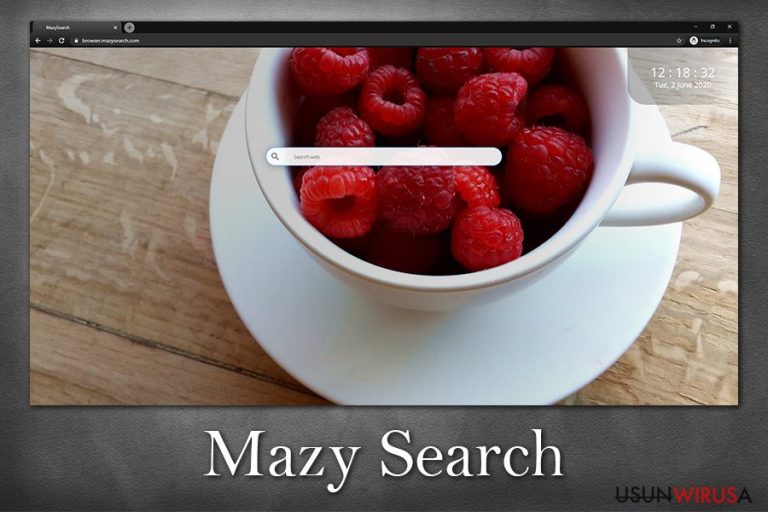
Mazy Search to narzędzie wyszukiwania, które jest zastosowane, gdy tylko zainstalowane zostanie rozszerzenie przeglądarki dla Google Chrome, Mozilla Firefox lub MS Edge. Chociaż takie aplikacje mogą zostać pobrane z wiarygodnych źródeł, takich jak Chrome Web Store, użytkownicy mogą zostać zmyleni tak, by zainstalować je przy wykorzystaniu podstępnego sposobu – poprzez wykorzystanie pakietowania oprogramowania lub przez powiadomienia o reklamach/aktualizacjach.
Po zainstalowaniu, Mazy Search zmienia profil przeglądarki internetowej na różne sposoby. Przykładowo, ustawa browser.mazysearch.com jako stronę startową i adres URL nowej karty, dołącza spersonalizowaną wyszukiwarkę, która kieruje wszystkie wyniki do Yahoo, a także kontroluje przeglądarkę wykorzystując funkcję „Managed by your organization” (Zarządzane przez twoją organizację). Ta ostatnia rzecz uniemożliwia użytkownikom usunięcie Mazy Search i przywrócenie ustawień domyślnych przeglądarki. Poza tym, ten porywacz przeglądarki wykorzystuje różne technologie śledzące do zbierania informacji o użytkownikach.
| Nazwa | Mazy Search, znany również jako MazySearch |
| Typ | Porywacz przeglądarki, potencjalnie niechciany program |
| Dystrybucja | Oficjalne sklepy z aplikacjami, pakietowane oprogramowanie, podstępne reklamy na różnych stronach internetowych (np. fałszywe powiadomienia o aktualizacji Flash Player) |
| Objawy |
|
| Zagrożenia | Z powodu różnych reklam, użytkownicy mogą zainstalować na swoich komputerach dodatkowe potencjalnie niechciane programy. Co więcej, dostawca wyszukiwania śledzi też wiele różnych informacji o użytkownikach, co może prowadzić do zagrożenia prywatności. |
| Eliminacja | Możesz zastosować aplikację anty-malware do eliminacji automatycznej lub postępować zgodnie z naszym przewodnikiem znajdującym się poniżej, w dolnej sekcji. |
| Optymalizacja | Aby zoptymalizować swój system i odwrócić szkody wyrządzone przez infekcję, przeskanuj swój komputer wykorzystując FortectIntego. |
Ogólnie rzecz biorąc, porywacze przeglądarki są jak dotąd najmniej niebezpiecznymi infekcjami komputera/przeglądarki, ponieważ zazwyczaj nie angażują się w intensywne modyfikacje plików systemowych komputera. Jednakże developerzy potencjalnie niechcianych programów takich jak Mazy Search stale opracowują nowe techniki, aby mieć pewność, że aplikacja pozostanie na komputerach użytkowników tak długo, jak to możliwe.
Kiedy wirus Mazy Search zostanie zainstalowany, automatycznie zmienia on ustawienia przeglądarki internetowej – zapewnia alternatywną wyszukiwarkę, którą użytkownicy wykorzystują podczas przeglądania stron internetowych. Wszystkie wyniki wyszukiwania zostają przekierowane do legalnego dostawcy, Yahoo. Potencjalnie niechciane programy często nie posiadają swoich własnych silników, więc wykorzystują te, których dostarczają tacy giganci branży jak Google czy Yahoo, chociaż wyniki wyszukiwania nie są uczciwe – często są przepełnione linkami sponsorowanymi i różnymi reklamami.
Kiedy użytkownicy przeglądają sieć korzystając z Mazy Search, najwyżej wyświetlane wyniki wyszukiwania to reklamy, które są często nie do odróżnienia dla niedoświadczonych użytkowników. W rezultacie, użytkownicy wchodzą na strony, na które normalnie by nie weszli, a twórcy porywaczy przeglądarki zyskują przychód z płatności za kliknięcia za tę praktykę. Innymi słowy, prezentują oni na samej górze fałszywe wyniki wyszukiwania, aby osiągnąć zyski z kliknięć użytkowników. To również sztucznie zwiększa widoczność określonych usług lub aplikacji, sztucznie podnosząc rankingi witryny.
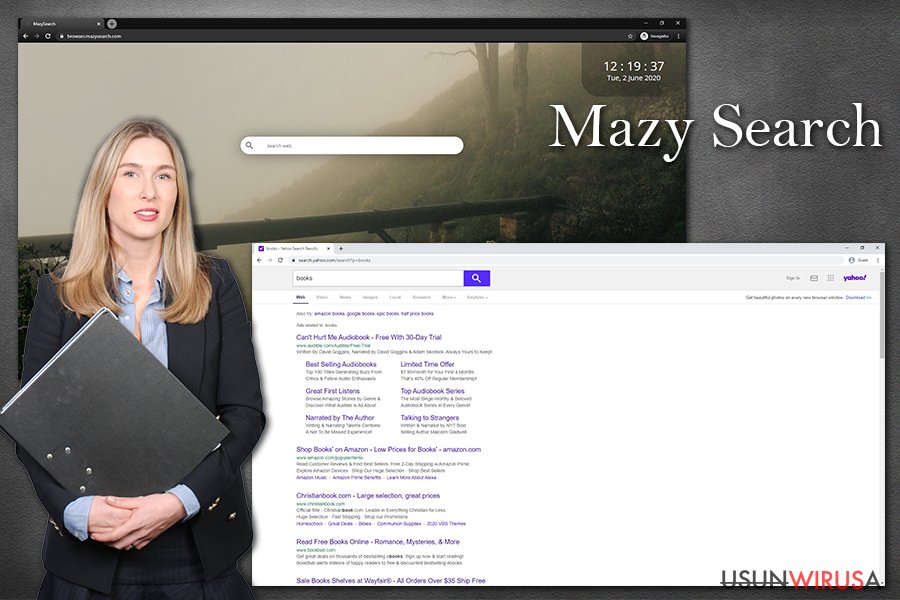
Aby zapewnić wyniki wyszukiwania bardziej odpowiednie dla użytkowników końcowych, Mazy Search śledzi aktywność online użytkowników, wykorzystując do tego pliki cookie, sygnały nawigacyjne i inne technologie. Następujące dane mogą być gromadzone automatycznie:
- dane osobowe podawane dobrowolnie (adres e-mail, numer telefonu, imię i nazwisko, nazwa użytkownika/hasło),
- adres IP,
- informacje związane z przeglądarką (język, typ przeglądarki, znaczniki czasu, itp.),
- zapytania w wyszukiwaniach,
- kliknięte linki/reklamy,
- odwiedzone strony,
- zainstalowane aplikacje, itd.
Jak widać, śledzenie danych jest niesamowicie ważne dla takich porywaczy przeglądarki jak Mazy Search, ponieważ te informacje zazwyczaj wykorzystywane są do zwiększania zysków. Jednak w tym przypadku developer udostępnia te informacje swoim partnerom biznesowym, podmiotom stowarzyszonym i innym powiązanym źródłom:
Możemy udostępniać twoje dane naszym autoryzowanym dostawcom usług, którzy wykonują określone usługi w naszym imieniu. <..>
Jak opisano powyżej ''Informacje gromadzone przez strony trzecie i reklamy behawioralne'', zewnętrzni reklamodawcy i sieci reklamowe, platformy do zarządzania danymi i inne podmioty zewnętrzne mogą gromadzić informacje z Usług DefaultSearch i/lub my możemy dostarczać im informacje opisane powyżej w celu dostarczania trafnych reklam.
Poza rozległymi praktykami śledzenia i udostępniania danych, developerzy tego porywacza przeglądarki wykorzystują trik ''Zarządzane przez twoją organizację'', który jest stosowany, gdy tylko w przeglądarce zainstalowana zostanie wtyczka. W rezultacie użytkownicy, którzy chcą usunąć Mazy Search ze swoich komputerów, mogą nie być w stanie tego zrobić, ponieważ przeglądarka jest kontrolowana przez ten potencjalnie niechciany program.
''Zarządzane przez twoją organizację'' to powiadomienie, które użytkownicy mogą zobaczyć, gdy Mazy Search infiltruje ich przeglądarki internetowe, co wprowadza zmiany w zasadach Google Chrome. Aby zresetować ten status, należy wykonać szybką eliminację PUP. W tym celu możesz skorzystać z dolnej sekcji tego artykułu.
Na koniec zalecamy również przeskanowanie urządzenia za pomocą oprogramowania anty-malware, które wykryje nie tylko potencjalnie niechciane aplikacje, ale także malware. Jeśli stwierdzisz, że twój system został zainfekowany wieloma zagrożeniami, powinieneś także zresetować wszystkie przeglądarki internetowe i naprawić uszkodzenia systemu za pomocą narzędzi do naprawy, takich jak FortectIntego.
Wirus Mazy Search zmienia zasady Chrome, ustawiając funkcję ''Zarządzane przez twoją organizację''
''Zarządzane przez twoją organizację'' to powiadomienie, które pojawia się w górnej części przeglądarki internetowej Google Chrome, by powiadomić użytkownika, że zasady Chrome są zarządzane przez organizację, w której pracujesz. Dzięki temu pracodawcy mogą ustawić specyficzne zasady tak, by Chrome funkcjonowało w preferowany sposób. Jednak to samo powiadomienie może pojawić się na domowych PC, komputerach Mac, Macbookach i innych urządzeniach.
Wirus Mazy Search to jedna z aplikacji firm zewnętrznych, która jest w stanie uzyskać kontrolę administratorską nad ustawieniami przeglądarki Chrome. Z tego względu ta wprowadzająca w błąd strona podmiotu zewnętrznego sama zapewnia sobie następujące możliwości:
- może ustawić stronę główną, której użytkownik nie jest w stanie zmienić (setsbrowser.mazysearch.com),
- kontroluje adresy internetowe na czarnych i białych listach,
- przeprowadza wymuszone instalacje wymaganych przez przeglądarkę Chrome rozszerzeń poprzez zasady,
- wyłącza tryb incognito w Chrome,
- zapobiega eliminacji rozszerzeń powiązanych z Mazy Search,
- włącza śledzące pliki cookies,
- ukrywa wybrane sekcje ustawień Chrome, itp.
Chociaż ta pomoc w zarządzaniu zasadami jest przydatna dla użytkowników będących przedsiębiorcami, bo mogą ustawić ujednolicone funkcjonalności Chrome dla wszystkich pracowników, ''Zarządzane przez twoją organizację'' może przyprawiać użytkowników domowych o prawdziwy ból głowy, jeśli zasady zarządzania są ustalane przez natrętne aplikacje zewnętrznych firm, takie jak wirus Mazy Search.
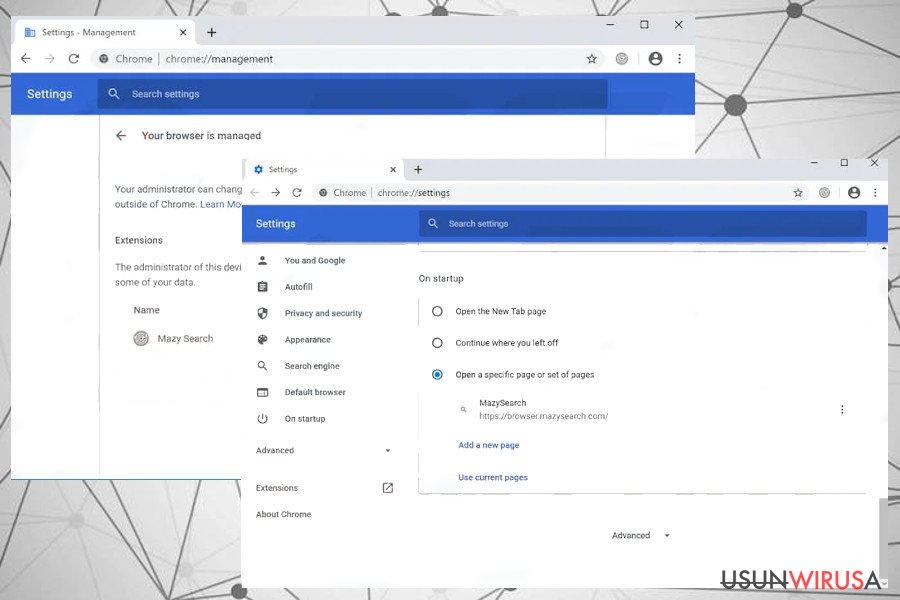
Na szczęście, zespół Chrome zapewnił użytkownikom kompleksowy poradnik jak wyłączyć ustawienia ''Zarządzane przez twoją organizację'', które uniemożliwiają im usunięcie Mazy Search:
- Pobierz Chrome Policy Remover.
- Włącz instalator i kliknij przycisk Zachowaj, jeśli pojawi się wyskakujące okienko mówiące, że plik może uszkodzić twój komputer.
- Kliknij prawym przyciskiem myszy na plik i wybierz Uruchom jako administrator.
- Kliknij Tak, by potwierdzić proces.
- Jeśli pojawi się wiadomość informująca, że system Windows chronił twój komputer, kliknij na Więcej informacji i wybierz Uruchom mimo tego.
- Następnie uruchom skan z wykorzystaniem profesjonalnego narzędzia anty-malware.
- Na koniec sprawdź Chrome pod kątem niechcianych rozszerzeń, wyszukiwarek i stron przekierowujących. Wyłącz je wszystkie.
- Jeśli niechciane witryny wyszukiwania nie znikną, konieczne może okazać się zresetowanie ustawień przeglądarki internetowej.
Sposoby na łatwe uniknięcie instalacji potencjalnie niechcianych aplikacji
Jak wspomniano wcześniej, potencjalnie niechciane programy często są dystrybuowane z wykorzystaniem podstępnych sposobów, z których najważniejszym jest pakietowanie oprogramowania. Metoda pakietowania jest wykorzystywana do zarabiania na metodzie płatność-za-instalację , co zwiększa zyski za każdą instalację dokonaną przez użytkowników. Ponieważ większość potencjalnie niechcianych programów to niepożądane aplikacje, których użytkownicy nie zainstalowaliby celowo, pakietowanie programów staje się doskonałym wyborem przy ich dystrybucji.
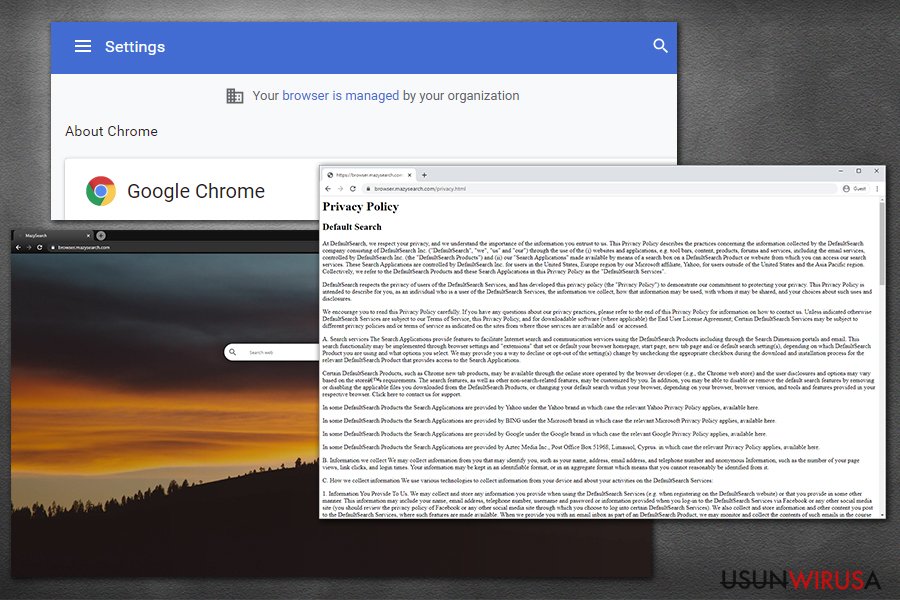
Dość często użytkownicy przechodzą na strony firm zewnętrznych, by pobrać aplikacje za darmo. Jednak większość aplikacji nie jest darmowa (chyba, że są one open-source) i wykorzystywany jest pewien rodzaj monetyzacji. W większości przypadków, te programy są złej jakości i często nawet nie dostarczają tego, co było obiecane. Zamiast tego, użytkownicy otrzymują aplikację, która bombarduje ich przeglądarki natrętnymi reklamami lub przekierowuje ich na strony, które są mniej niż bezpieczne.
Aby uniknąć stania się ofiarą pakietowania oprogramowania, eksperci ds. bezpieczeństwa z lesvirus.fr doradzają co następuje :
- Skorzystaj z renomowanego oprogramowania anty-malware, które ostrzeże cię przed PUP, zanim je zainstalujesz.
- Jeśli to możliwe, zawsze wybieraj oficjalne źródła swoich aplikacji i ich aktualizacji.
- Przed pobraniem upewnij się, że klikasz na właściwy przycisk, ponieważ wiele przycisków ''Download'' to tylko reklamy, które mogą przekierowywać na złośliwe strony.
- Przed instalacją upewnij się, że aplikacja udostępnia Warunki świadczenia usług oraz Politykę prywatności.
- Po wyświetleniu powiadomienia zawsze wybieraj Zaawansowane/Niestandardowe ustawienia, zamiast Zalecanych.
- Usuń wszystkie zaznaczenia obok rozszerzeń przeglądarki, odtwarzaczy multimedialnych, programów do aktualizacji sterowników, optymalizatorów systemu i podobnych programów bloatware .
- Pozbądź się porywacza MazySearch
Wszystko, co musisz zrobić, aby usunąć Mazy Search z twojej przeglądarki internetowej, to kliknąć prawym przyciskiem myszy na rozszerzenie i wybrać ''Usuń z Chrome'' lub innej przeglądarki, której używasz. Alternatywnie, możesz też odwiedzić panel ustawienia Google Chrome. Jednak ze względu na to, że aplikacja wykorzystuje status ''Zarządzane przez twoją organizację'', wyeliminowanie PUP w konwencjonalny sposób może nie być możliwe.
W takim przypadku zalecamy zresetowanie wszystkich zainstalowanych przeglądarek, by całkowicie usunąć Mazy Search. Na twoim urządzeniu mogą być również zainstalowane inne niechciane aplikacje lub malware. Na wszelki wypadek powinieneś więc wykonać pełen skan systemu z wykorzystaniem renomowanej aplikacji. W ten sposób możesz szybko wyeliminować wszystkie niechciane komponenty i pozostałości plików. Niemniej jednak, poniżej zapewniamy także manualny poradnik usuwania programu, jeżeli zdecydujesz się pozbyć niechcianych aplikacji bez instalowania dodatkowego oprogramowania na swoim komputerze.
Możesz usunąć szkody spowodowane przez wirusa za pomocą FortectIntego. SpyHunter 5Combo Cleaner i Malwarebytes są zalecane do wykrywania potencjalnie niechcianych programów i wirusów wraz ze wszystkimi związanymi z nimi plikami i wpisami do rejestru.
Instrukcja ręcznego usuwania Mazy Search
Odinstaluj z systemu Windows
Aby pobyć się ręcznie potencjalnie niechcianych programów ze swojego komputera z systemem Windows, uważnie wykonaj następujące kroki:
Aby usunąć Mazy Search z komputerów z systemem Windows 10/8, wykonaj te kroki:
- Wpisz Panel sterowania w pole wyszukiwania Windows i wciśnij Enter lub kliknij na wynik wyszukiwania.
- W sekcji Programy wybierz Odinstaluj program.

- Znajdź na liście wpisy powiązane z Mazy Search (lub dowolny inny niedawno zainstalowany podejrzany program).
- Kliknij prawym przyciskiem myszy na aplikację i wybierz Odinstaluj.
- Jeśli pojawi się Kontrola konta użytkownika, kliknij Tak.
- Poczekaj na ukończenie procesu dezinstalacji i kliknij OK.

Jeśli jesteś użytkownikiem Windows 7/XP, postępuj zgodnie z następującymi instrukcjami:
- Kliknij Start > Panel sterowania zlokalizowany w prawym oknie (jeśli jesteś użytkownikiem Windows XP, kliknij na Dodaj/Usuń programy).
- W Panelu sterowania wybierz Programy > Odinstaluj program.

- Wybierz niechcianą aplikację klikając na nią raz.
- Kliknij Odinstaluj/Zmień na górze.
- W oknie potwierdzenia wybierz Tak.
- Kliknij OK kiedy proces usuwania zostanie zakończony.
Usuń Mazy Search z systemu Mac OS X
-
Jeżeli korzystasz z OS X, kliknij przycisk Go na samej górze strony i wybierz Applications.

-
Poczekaj aż zobaczusz folder Applications i poszukaj w nimMazy Search czy też innych podejrzanych pogramów, króre mogą się w nim znajdować. Teraz kliknij prawym przyciskiem myszy na każdym z tych wyników i wybierz Move to Trash.

Zresetuj MS Edge/Chromium Edge
Usuń niechciane rozszerzenia z MS Edge:
- Wybierz Menu (trzy poziome kropki w prawym górnym rogu okna przeglądarki i wybierz Rozszerzenia.
- Wybierz z listy rozszerzenie i kliknij na ikonę koła zębatego.
- Kliknij Odinstaluj na dole.

Wyczyść pliki cookie i inne dane przeglądania:
- Kliknij na Menu (trzy poziome kropki w prawym górnym rogu okna przeglądarki) i wybierz Prywatność i bezpieczeństwo.
- Pod Wyczyść dane przeglądania wybierz Wybierz elementy do wyczyszczenia.
- Zaznacz wszystko (oprócz haseł, chociaż możesz chcieć uwzględnić licencje na multimedia w stosownych przypadkach) i kliknij Wyczyść.

Przywróć ustawienia nowej karty i strony głównej:
- Kliknij na ikonę menu i wybierz Ustawienia.
- Następnie znajdź sekcję Uruchamianie.
- Kliknij Wyłącz, jeśli znalazłeś jakąkolwiek podejrzaną domenę.
Zresetuj MS Edge, jeśli powyższe kroki nie zadziałały:
- Wciśnij Ctrl + Shift + Esc, żeby otworzyć Menedżera zadań.
- Kliknij na strzałkę Więcej szczegółów u dołu okna.
- Wybierz kartę Szczegóły.
- Teraz przewiń w dół i zlokalizuj wszystkie wpisy zawierające Microsoft Edge w nazwie. Kliknij na każdy z nich prawym przyciskiem myszy i wybierz Zakończ zadanie, by zatrzymać działanie MS Edge.

Jeżeli to rozwiązanie ci nie pomogło, możesz musieć skorzystać z zaawansowanej metody resetowania Edge. Pamiętaj, że zanim przejdziesz dalej, musisz wykonać kopię zapasową swoich danych.
- Znajdź na swoim komputerze następujący folder: C:\\Users\\%username%\\AppData\\Local\\Packages\\Microsoft.MicrosoftEdge_8wekyb3d8bbwe.
- Wciśnij Ctrl + A na klawiaturze, by zaznaczyć wszystkie foldery.
- Kliknij na nie prawym przyciskiem myszy i wybierz Usuń.

- Teraz kliknij prawym przyciskiem myszy na przycisk Start i wybierz Windows PowerShell (Administrator).
- Kiedy otworzy się nowe okno, skopiuj i wklej następujące polecenie, a następnie wciśnij Enter:
Get-AppXPackage -AllUsers -Name Microsoft.MicrosoftEdge | Foreach {Add-AppxPackage -DisableDevelopmentMode -Register “$($_.InstallLocation)\\AppXManifest.xml” -Verbose

Instrukcje dla Edge opartej na Chromium
Usuń rozszerzenia z MS Edge (Chromium):
- Otwórz Edge i kliknij Ustawienia > Rozszerzenia.
- Usuń niechciane rozszerzenia klikając Usuń.

Wyczyść pamięć podręczną i dane witryn:
- Kliknij na Menu i idź do Ustawień.
- Wybierz Prywatność i usługi.
- Pod Wyczyść dane przeglądania wybierz Wybierz elementy do wyczyszczenia.
- Pod Zakres czasu wybierz Wszystko.
- Wybierz Wyczyść teraz.

Zresetuj MS Edge opartą na Chromium:
- Kliknij na Menu i wybierz Ustawienia.
- Z lewej strony wybierz Zresetuj ustawienia.
- Wybierz Przywróć ustawienia do wartości domyślnych.
- Potwierdź za pomocą Resetuj.

Zresetuj Mozillę Firefox
Jeśli nie możesz usunąć rozszerzenia z przeglądarki Mozilla Firefox, powinieneś po prostu zresetować przeglądarkę w następujący sposób:
Usuń niebezpieczne rozszerzenia:
- Otwórz przeglądarkę Mozilla Firefox i kliknij na Menu (trzy poziome linie w prawym górnym rogu okna).
- Wybierz Dodatki.
- W tym miejscu wybierz wtyczki, które są powiązane z Mazy Search i kliknij Usuń.

Zresetuj stronę główną:
- Kliknij na trzy poziome linie w prawym górnym rogu, by otworzyć menu.
- Wybierz Opcje.
- W opcjach Strona startowa wpisz preferowaną przez siebie stronę, która otworzy się za każdym razem, gdy na nowo otworzysz Mozillę Firefox.
Wyczyść pliki cookie i dane stron:
- Kliknij Menu i wybierz Opcje.
- Przejdź do sekcji Prywatność i bezpieczeństwo.
- Przewiń w dół, by znaleźć Ciasteczka i dane stron.
- Kliknij na Wyczyść dane…
- Wybierz Ciasteczka i dane stron oraz Zapisane treści stron i wciśnij Wyczyść.

Zresetuj Mozillę Firefox
Jeżeli nie usunięto Mazy Search po wykonaniu powyższych instrukcji, zresetuj Mozillę Firefox:
- Otwórz przeglądarkę Mozilla Firefox i kliknij Menu.
- Przejdź do Pomoc i wybierz Informacje dla pomocy technicznej.

- W sekcji Dostrój program Firefox, kliknij na Odśwież Firefox…
- Kiedy pojawi się wyskakujące okienko, potwierdź działanie wciskając Odśwież Firefox – powinno to zakończyć usuwanie Mazy Search.

Zresetuj Google Chrome
Jeśli po odinstalowaniu niechcianych programów w dalszym ciągu widzisz reklamy, wykonaj te kroki, by zresetować Google Chrome.
Usuń złośliwe rozszerzenia z Google Chrome:
- Otwórz Google Chrome, kliknij na Menu (trzy pionowe kropki w prawym górnym rogu) i wybierz Więcej narzędzi > Rozszerzenia.
- W nowo otwartym oknie zobaczysz zainstalowane rozszerzenia. Odinstaluj wszystkie podejrzane wtyczki klikając Usuń.

Wyczyść pamięć podręczną i dane witryn w Chrome:
- Kliknij na Menu i wybierz Ustawienia.
- W sekcji Prywatność i bezpieczeństwo wybierz Wyczyść dane przeglądania.
- Wybierz Historia przeglądania, Pliki cookie i inne dane witryn oraz Obrazy i pliki zapisane w pamięci podręcznej.
- Kliknij Wyczyść dane.

Zmień swoją stronę główną:
- Kliknij menu i wybierz Ustawienia.
- Poszukaj podejrzanych stron w sekcji Po uruchomieniu.
- Kliknij Otwórz konkretną stronę lub zestaw stron i kliknij na trzy kropki, by znaleźć opcję Usuń.
Zresetuj Google Chrome:
Jeśli poprzednie metody ci nie pomogły, to zresetuj Google Chrome, by wyeliminować wszystkie komponenty:
- Kliknij Menu i wybierz Ustawienia.
- Przewiń sekcję Ustawienia i kliknij Zaawansowane.
- Przewiń w dół i zlokalizuj sekcję Resetowanie komputera i czyszczenie danych.
- Teraz kliknij Przywróć ustawienia do wartości domyślnych.
- Potwierdź za pomocą Resetuj ustawienia, by ukończyć usuwanie.

Zresetuj Safari
Usuń niechciane rozszerzenia z Safari:
- Kliknij Safari > Preferencje…
- W nowym oknie wybierz Rozszerzenia.
- Wybierz niechciane rozszerzenie powiązane z Mazy Search i wybierz Odinstaluj.

Wyczyść pliki cookie i inne dane witryn w Safari:
- Kliknij Safari > Wymaż historię…
- Z rozwijanego menu pod Wymaż, wybierz cała historia.
- Potwierdź za pomocą Wymaż historię.

Zresetuj Safari, jeśli powyższe kroki nie pomogły:
- Kliknij Safari > Preferencje…
- Przejdź do karty Zaawansowane.
- Zaznacz Pokazuj menu Programowanie na pasku menu.
- Kliknij Programowanie na pasku menu i wybierz Wyczyść pamięć podręczną.

Po odnstalowaniu tego potencjalnie niechcianego programy i naprawieniu swoich przeglądarek polecamy ci przeskanowanie swojego komputera sprawdzonym oprogramowaniem antywirusowym. Z pewnoscia pomoże ci to pozbyć się Mazy Search i jego wpisów w rejestrze, program dodatkowo będzie w stanie rozpoznać powiązane pasożyty i inne infekcje malware na twoim kompterze. Aby tak się stało polecamy skorzystanie z wysoko ocenianego przez nas programu zdolnego do usuwania oprogramowania malware: FortectIntego, SpyHunter 5Combo Cleaner lub Malwarebytes.
Polecane dla ciebie:
Nie pozwól, by rząd cię szpiegował
Rząd ma wiele problemów w związku ze śledzeniem danych użytkowników i szpiegowaniem obywateli, więc powinieneś mieć to na uwadze i dowiedzieć się więcej na temat podejrzanych praktyk gromadzenia informacji. Uniknij niechcianego śledzenia lub szpiegowania cię przez rząd, stając się całkowicie anonimowym w Internecie.
Możesz wybrać różne lokalizacje, gdy jesteś online i uzyskać dostęp do dowolnych materiałów bez szczególnych ograniczeń dotyczących treści. Korzystając z Private Internet Access VPN, możesz z łatwością cieszyć się połączeniem internetowym bez żadnego ryzyka bycia zhakowanym.
Kontroluj informacje, do których dostęp może uzyskać rząd i dowolna inna niepożądana strona i surfuj po Internecie unikając bycia szpiegowanym. Nawet jeśli nie bierzesz udziału w nielegalnych działaniach lub gdy ufasz swojej selekcji usług i platform, zachowaj podejrzliwość dla swojego własnego bezpieczeństwa i podejmij środki ostrożności, korzystając z usługi VPN.
Kopie zapasowe plików do późniejszego wykorzystania w przypadku ataku malware
Problemy z oprogramowaniem spowodowane przez malware lub bezpośrednia utrata danych w wyniku ich zaszyfrowania może prowadzić do problemów z twoim urządzeniem lub do jego trwałego uszkodzenia. Kiedy posiadasz odpowiednie, aktualne kopie zapasowe, możesz z łatwością odzyskać dane po takim incydencie i wrócić do pracy.
Bardzo ważne jest, aby aktualizować kopie zapasowe po wszelkich zmianach na urządzeniu, byś mógł powrócić do tego nad czym aktualnie pracowałeś, gdy malware wprowadziło jakieś zmiany lub gdy problemy z urządzeniem spowodowały uszkodzenie danych lub wpłynęły negatywnie na wydajność.
Posiadając poprzednią wersję każdego ważnego dokumentu lub projektu, możesz oszczędzić sobie frustracji i załamania. Jest to przydatne, gdy niespodziewanie pojawi się malware. W celu przywrócenia systemu, skorzystaj z Data Recovery Pro.


